はじめに
2020年4月28日(現地時間)にFedora32が公開されました。
そこで、自宅とさくらのVPSに点在する総勢4台のFedora31のサーバ等を順番にFedora32にアップグレードすることとしました。
例によってインストールに失敗してもダメージの少ない方から順番にアップグレード作業を行っていますが、いよいよこの記事をお送りしているWebサーバの順番となりましたので、この記事ではその顛末について書きます。
アップグレード作業
基本的な手順
基本的な手順はいつものみんな大好きFedora Magazine(「参考文献」の項参照)にある手順の通りです。
実際のアップグレード手順
実際のアップグレードの手順は以下の通りになりました。
- unameコマンドを実行し、アップグレード前のkernelのバージョンを確認します。
[panda@pandanote.info iconic-one]$ uname -a
Linux pandanote.info 5.3.16-300.fc31.x86_64 #1 SMP Fri Dec 13 17:59:04 UTC 2019 x86_64 x86_64 x86_64 GNU/Linux
kernelのバージョンは5.3.16のようです。 - 以下のコマンドを実行し、Fedora31の最新版にアップグレードします。
[panda@pandanote.info iconic-one]$ sudo dnf upgrade --refresh
- unameコマンドを実行し、アップグレード後のkernelのバージョンを確認します。
[panda@pandanote.info iconic-one]$ uname -a
Linux pnr.pandanote.info 5.6.15-200.fc31.x86_64 #1 SMP Fri May 29 14:59:49 UTC 2020 x86_64 x86_64 x86_64 GNU/Linux
アップグレード後のkernelのバージョンは5.6.15のようです。 - サーバを再起動します。
- まだアップグレード作業の前ですが、WordPress用の設定ファイルのディレクトリのpermissionを調整します(「WordPress用の設定ファイルのディレクトリのpermissionまたはownerの調整」の項参照)。
- 以下のコマンドを実行し、アップグレード用のDNFのプラグインをインストールします。
[panda@pandanote.info iconic-one]$ sudo dnf install dnf-plugin-system-upgrade
- 以下のコマンドを実行し、アップグレード用のパッケージのダウンロードを開始したかったのですが…
[panda@pandanote.info iconic-one]$ sudo dnf system-upgrade download --releasever=32
- …と思ったら、以下のエラーメッセージ(抜粋)が表示されて、ダウンロードができませんでした。
エラー:
問題 1: package ocaml-camlp4-4.08.1-1.git6cb56649.fc31.x86_64 requires ocaml(Build_path_prefix_map) = d075c4e4e8c6a3cc5fdc6c17988c8f55, but none of the providers can be installed
問題 2: package ocaml-p3l-2.03-48.fc31.x86_64 requires ocaml(CamlinternalFormatBasics) = a2b1a9d869fd05813beb35645bd9cd94, but none of the providers can be installed
問題 3: package ocaml-camlp4-4.08.1-1.git6cb56649.fc31.x86_64 requires ocaml(Build_path_prefix_map) = d075c4e4e8c6a3cc5fdc6c17988c8f55, but none of the providers can be installed
問題 4: package ocaml-SDL-0.9.1-40.fc32.1.x86_64 requires ocaml(CamlinternalFormatBasics) = f562e7b79dbe1bb1591060d6b4e854cf, but none of the providers can be installed
問題 5: cannot install both ocaml-runtime-4.10.0-2.fc32.x86_64 and ocaml-runtime-4.08.1-0.rc2.1.fc31.x86_64
問題 6: cannot install both ocaml-runtime-4.10.0-2.fc32.x86_64 and ocaml-runtime-4.08.1-0.rc2.1.fc31.x86_64
ということで、エラーメッセージのお勧めに従い、以下のコマンドを実行します。[panda@pandanote.info iconic-one]$ sudo dnf system-upgrade download --allowerasing --releasever=32
これでパッケージがダウンロードできます。 - 以下のコマンドを実行し、再起動→パッケージのインストール→再起動します。
[panda@pandanote.info iconic-one]$ sudo dnf system-upgrade reboot
- Fedora Magazineの参考文献にも”Now might be a good time for a coffee break!”と記載がありますので、ここで朝食をいただきます。
スポンサーリンク
ただいま、panda大学習帳のサーバの #Fedora31 を #Fedora32 にアップグレード中です。
アップグレード中に朝食です。#葉山ボンジュール の食パンと #鎌倉ハム のベーコンの組み合わせです。
食パンは嫁様が鎌倉山にあったお店に買いに行っていたそうです。#相鉄ローゼン#lifeinyokohama pic.twitter.com/uGMSegqjnc— pandanote.info (@Pandanote_info) June 7, 2020
- コンソールからログイン画面を拝むことができれば、アップグレード作業は完了です。最後にunameコマンドでkernelのバージョンを確認します。
[panda@pandanote.info bin]$ uname -a
Linux pandanote.info 5.6.15-300.fc32.x86_64 #1 SMP Fri May 29 14:23:59 UTC 2020 x86_64 x86_64 x86_64 GNU/Linux
kernelのバージョンは5.6.15でFedora32へのアップグレード前と変更ありませんが、Fedora32対応のビルドになっているようです。
アップグレード後の調整
今回のFedora32へのアップグレード作業では、以下の調整が必要でした。
WordPress用の設定ファイルのディレクトリのpermissionまたはownerの調整
アップグレード作業の完了後に、本Webサイトのトップページにアクセスしたところ…
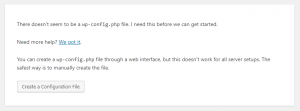
という画面が表示されてしまいました。
背筋が寒くなる画面ですね。
これはWordPressの設定ファイルのディレクトリ(/etc/wordpress)が、このディレクトリにある設定ファイルを使用するプロセス(php-fpmです。Webサーバにnginxを使用している場合、Fedora31及びFedora32ではnginxユーザの権限で実行されています。)から使用できないようにアップグレード時に設定されてしまうことが原因のようです。
そこで、以下の2個のコマンドのうちのいずれか一方を実行します。
[panda@pandanote.info iconic-one]$ sudo chmod 755 /etc/wordpress
WordPressのデータベースの更新
前節の作業を実行後に新しい記事を書こうとしたところ、以下の画面が表示されました。
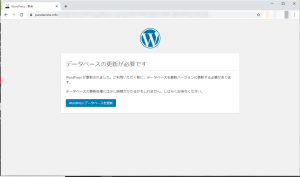
この画面上の「WordPressデータベースを更新」ボタンをクリックすると、データベースが更新され、以下の画面に切り替わります。
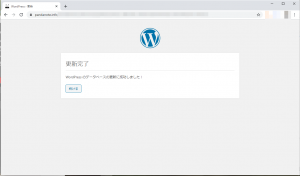
この画面上の「続ける」ボタンをクリックすると、ダッシュボード画面が表示されます。
OpenVPNのためのSELinuxポリシーの調整。[2020/06/23追記]
こちら(panda大学習帳外伝)に書きましたので、御用とお急ぎでない方はご覧いただけると幸いです。
まとめ
Fedora31へのアップグレード後にWebサーバをApache httpdからnginxに切り替えたため、WordPressとの組み合わせで追加作業が必要になったことと、アップグレード後の再起動でkernelのmoduleの起動に失敗した旨のメッセージがチラッと表示されたのが気になりますが、
「Webサイトにアクセスできるのでヨシ!!(※画像略)」
ということにしたいと思います。🐼
この記事は以上です。
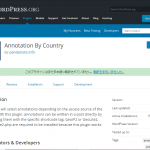 Annotation By Country プラグイン(2): wordpress.orgにプラグインを登録してみた。
Annotation By Country プラグイン(2): wordpress.orgにプラグインを登録してみた。  MongoDBに格納されているデータのバックアップをsshで別のPCに転送する方法。
MongoDBに格納されているデータのバックアップをsshで別のPCに転送する方法。 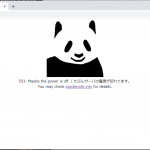 バックエンドのGROWIサーバの電源が入っていない時に、「503 たぶんサーバの電源が切れています。」とフロントエンドのnginxに返してもらうための設定のようなもの(1/2,読み出し側のお話)。
バックエンドのGROWIサーバの電源が入っていない時に、「503 たぶんサーバの電源が切れています。」とフロントエンドのnginxに返してもらうための設定のようなもの(1/2,読み出し側のお話)。  Fedora 34から35へのupgrade
Fedora 34から35へのupgrade